Návod v tomto článku popisuje instalaci Windows pro servery VPS ON. Návod pro VPS SSD najdete v článku VPS SSD – Instalace Windows serveru s VirtIO. Obecný návod k připojení vlastního ISO a instalaci OS najdete v návodu VPS ON – Připojení vlastního ISO a instalace OS.
V tomto článku se dočtete:
- Jak připravit VPS ON na instalaci Windows
- Jak zahájit proces instalace
- Jak načíst VirtIO ovladače:
- Často kladené dotazy
Příprava VPS ON na instalaci Windows
K instalaci Windows na VPS ON s odpovídající konfigurací budete potřebovat:
- Instalační ISO vybrané verze Windows
- ISO ovladače Windows VirtIO (ke stažení například zde)
Obstarání instalačních souborů a licencí Windows je v režii zákazníka, stejně jako instalace samotná. Ohledně chyb při instalaci, které nejsou popsány v tomto návodu, se obracejte na zákaznickou podporu Microsoftu.
Všechny potřebné ISO soubory připojte k VPS podle návodu VPS ON – Připojení vlastního ISO a instalace OS. Ujistěte se, že máte připojené tyto disky:
- Empty Image typu OS (základní Empty Image u VPS ON)
- ISO vybraného Windows typu Readonly CD-ROM
- ISO ovladače VirtIO typu Readonly CD-ROM

Zahájení instalace
Postupujte podle kapitoly Bootování operačního systému z ISO návodu VPS ON – Připojení vlastního ISO a instalace OS.
Načtení VirtIO ovladačů
Pomocí VirtIO zavádíte zejména ovladače disků a síťových karet.
Ovladače disků
V průběhu instalace Vás instalátor vyzve k výběru umístění systému. Pokud zde žádný disk nevidíte, načtěte ovladače VirtIO tímto postupem:
- V instalačním okně zvolte možnost Load driver (Načíst ovladač).
- Ve vyskakovacím okně klikněte na tlačítko Browse (Procházet).
- V dalším okně vyberte mechaniku obsahující ovladače VirtIO.
- Na VirtIO CD najděte složku amd64 a na ní složku s ovladači odpovídajícími Vaší verzi systému.
- Volbu ovladače potvrďte stisknutím tlačítka Next (Další).
- V instalačním okně zvolte disk, který se zde objeví.
- Kliknutím na tlačítko Next (Další) pokračujte v instalaci.

Ovladače síťových karet
Ovladače síťových karet nainstalujte těmito kroky:
- Otevřete aplikaci Device Manager.
- Vyberte položku Ethernet Controller, u které svítí žlutý vykřičník.
- Klikněte na Update Driver Software a vyberte manuální instalaci.
- V připojeném VirtIO disku vyhledejte a nainstalujte ovladač.
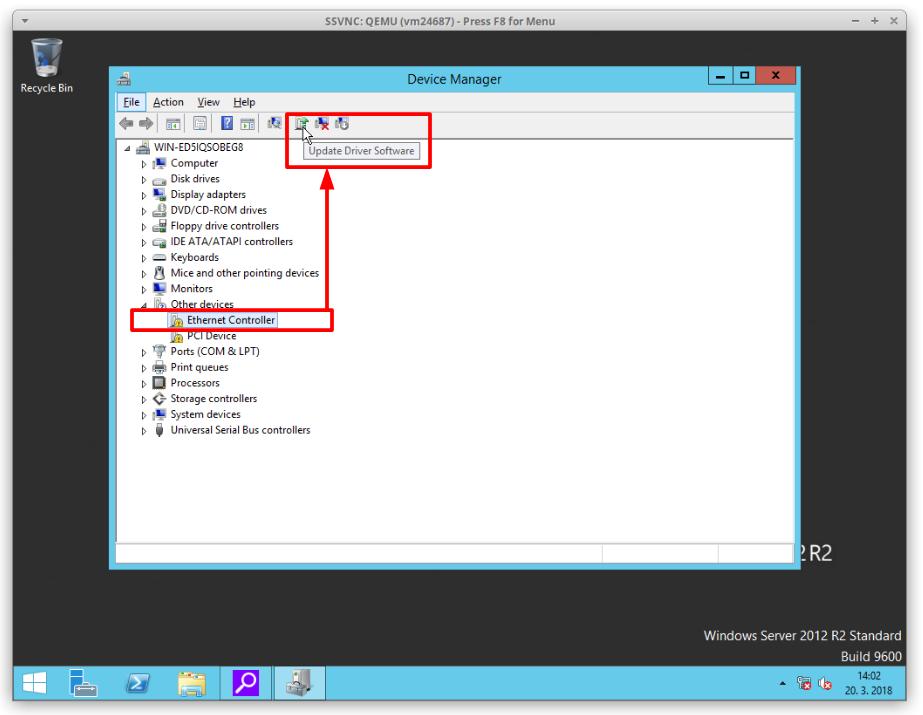
Po instalaci ovladače dokončete nastavení sítě:
- IP adresy serveru najdete v e-mailu o zřízení služby a v detailu služby v zákaznické administraci.
- DNS servery a IP adresu brány najdete v detailu VPS v záložce Info.

Často kladené dotazy
Otázka: Jak mám na VPS ON nahrát ISO soubor a připojit je k virtuálnímu stroji?
Odpověď: Postupujte podle návodu na tomto odkazu.
Otázka: Kde seženu instalační ISO Windows?
Odpověď: Distribuci systému Windows z naší strany nezajišťujeme, ani nezprostředkujeme kontakty na jiné distributory.
Otázka: VirtIO má ovladače jen na Windows 10, ale já instaluji Windows 11. Co mám dělat?
Odpověď: Podle dosavadních zkušeností fungují ovladače pro Win10 i s Win11. Pokud to není Váš případ, z naší strany Vám bohužel nedokážeme pomoct.